3 geriausi būdai įgalinti mainų srities istoriją sistemoje „Windows 10“
įvairenybės / / August 04, 2021
Į „Windows 10“, „Microsoft“ nukopijuoja ir įklijuoja funkcijas į kitą aukštesnį lygį, t. Y., Mainų sritį. Ši funkcija leidžia pridėti arba nukopijuoti įvairius elementus, pvz., Tekstą, paveikslėlius, HTML kodą, bet ką, ką galima keisti. Be to, mainų srities istorijoje bus pateiktas anksčiau nukopijuoto turinio sąrašas, kurį galėsite naudoti vėliau. Bet, jei norite naudoti šią nuostabią „Windows 10“ kompiuterio funkciją. Tada pirmiausia turite jį įgalinti.
Ar kada nors pametėte duomenis dėl konkrečios programos gedimo dėl kažkokių priežasčių? Mainų sritis vaidina svarbų vaidmenį šiame scenarijuje, nes kai ją įgalinote ir ką nors nukopijavote, tarkime, iš savo naršyklės. Tačiau dėl techninių problemų jūsų naršyklė užstringa, iškarpinės istorija pasirenka kelią ir išsaugo turinį, kurį nukopijavote prieš įvykstant strigčiai. Bet kokiu atveju, čia mes jums pasakysime apie tris geriausius būdus, kaip įgalinti mainų srities istoriją „Windows 10“. Taigi, pradėkime.
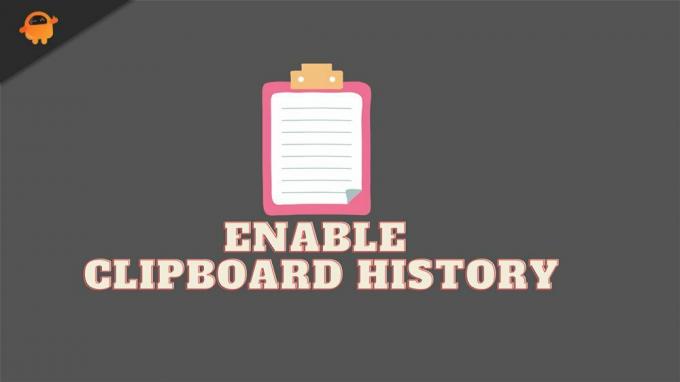
Puslapio turinys
-
3 geriausi būdai įgalinti mainų srities istoriją sistemoje „Windows 10“
- #1. Įgalinkite jį per „Windows“ nustatymus
- #2. Įgalinkite jį naudodami spartųjį klaviatūrą
- #3. Įgalinti per „Windows“ registrą
3 geriausi būdai įgalinti mainų srities istoriją sistemoje „Windows 10“
Šiandien metodai, kuriuos čia aptarsiu, bus vienas iš geriausių variantų, kurį galite naudoti įgalindami savo mainų srities istoriją „Windows 10“. Taigi pradėkime nuo pirmojo metodo:
#1. Įgalinkite jį per „Windows“ nustatymus
- Klaviatūroje paspauskite „Windows + I“ mygtuką, kad galėtumėte iškviesti „Windows“ nustatymus ir užveskite pelės žymeklį ant Sistema.
- Dabar naršykite sistemoje ir raskite Iškarpinė variantą. Kai jį gausite, spustelėkite jį.
- Po to kitame puslapyje „Mainų srities istorija“ pastebėsite perjungimo mygtuką. Taigi, tiesiog perjunkite jį į padėtį Įjungta, kad įgalintumėte, jei ji išjungta.
- Tada, įjungę šią parinktį, uždarykite langus. Po to paspauskite ir palaikykite klaviatūros „Windows + V“ klavišą, kad iškviestumėte iškarpinę.
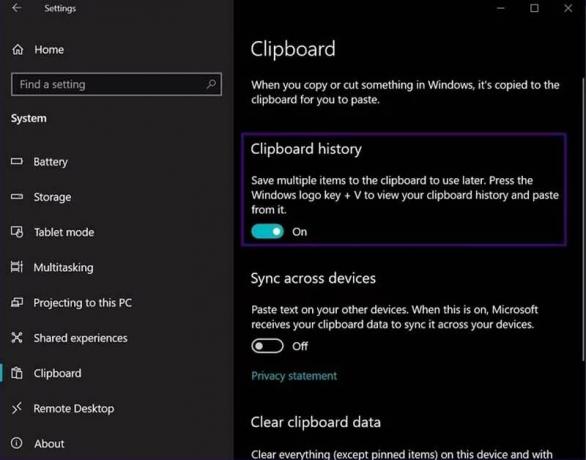
Viskas. Šiuo metu tai tuščias puslapis. Bet, kai pradėjote kopijuoti elementus, šis puslapis atitinkamai užpildytas.
#2. Įgalinkite jį naudodami spartųjį klaviatūrą
- Galite tiesiog paspausti ir palaikyti „Windows + V“ klavišą naudodami klaviatūrą.
- Dabar, kaip jau minėjome anksčiau, paspaudus šias kombinacijas, rodoma mainų srities istorijos eilutė. Bet kadangi tai šiuo metu yra išjungta, bus parodytas mygtukas, kaip įjungti šią funkciją Įjungta.
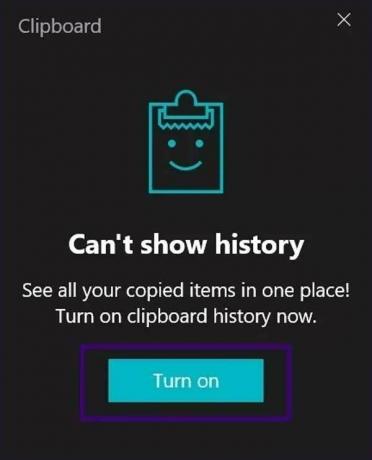
Taip pat skaitykite: „Windows 11 ISO Insider“ peržiūra parsisiųsti
#3. Įgalinti per „Windows“ registrą
Jei žinote apie registro failo redagavimą, rekomenduojame naudoti šį metodą. Be to, išbandykite šį metodą tik tada, kai kiti du paminėti metodai neveiks, nes redaguojant registrą reikia daug priežiūros ir žinių. Dėl vienos klaidos jūsų „Windows“ kompiuteris gali būti nestabilus.
- Iškvieskite laukelį Vykdyti, vienu metu paspausdami „Windows + R“ klavišą.
- Tada įveskite „Regedit“ teksto lauke ir paspauskite klavišą Enter.
- Dabar, norėdami patekti į išskleidžiamąjį meniu, spustelėkite parinktį Kompiuteris, esančią registro rengyklės meniu.
- Tada pasirinkite HKEY_CURRENT_USER.
- Dabar dar kartą atidarytame išskleidžiamajame meniu pasirinkite Programinė įranga variantą.
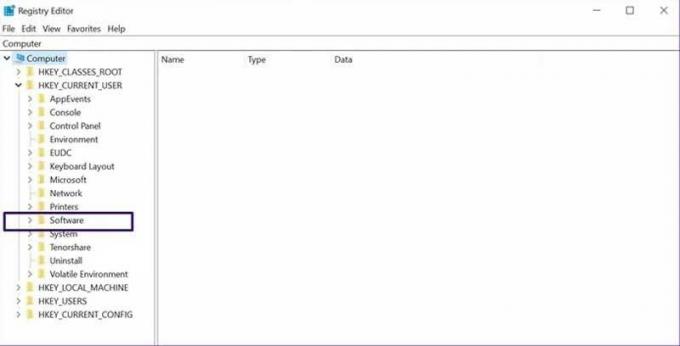
Skelbimai
- Po to naršykite jį ir spustelėkite „Microsoft“, po to - „AuthCookies“.

- Dabar spustelėkite mainų sritį ir dešinėje lango pusėje pamatysite parinktį ją įjungti. Tuo tarpu, jei parinkties nėra, atlikite toliau nurodytus veiksmus.
- „AuthCookies“ viduje dešiniuoju pelės mygtuku spustelėkite mainų sritį, kad gautumėte parinkčių sąrašą, ir tame išskleidžiamajame meniu pasirinkite naują parinktį.

- Dabar dar kartą iš išskleidžiamojo meniu pasirinkite DWORD (32 bitų) reikšmę ir pavadinkite ją „EnableClipboardHistory“.
- Dukart spustelėkite jį ir užpildykite 1 lauke „Vertės duomenys“ ir paspauskite mygtuką Gerai.
- Atlikę visus minėtus veiksmus, paprasčiausiai perkraukite kompiuterį, kad įsitikintumėte, jog pakeitimai, kuriuos pakeitėte, yra išsaugoti.
Taigi, tai buvo keli veiksmai, kuriuos turite atlikti norėdami įgalinti mainų srities istoriją „Windows“ kompiuteryje. Tikiuosi, kad dabar galėsite tai įgalinti savo kompiuteryje perskaitę šį vadovą. Tuo tarpu, jei jums labai patinka šis vadovas, nepamirškite mums palikti palaikančio komentaro, nes tai pakelia mūsų moralę.
Skelbimai



